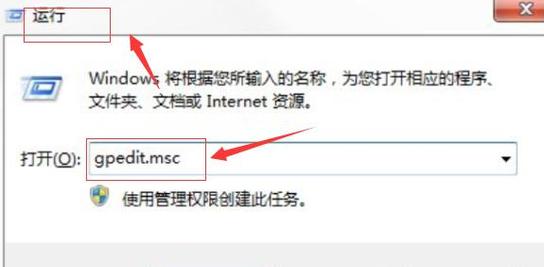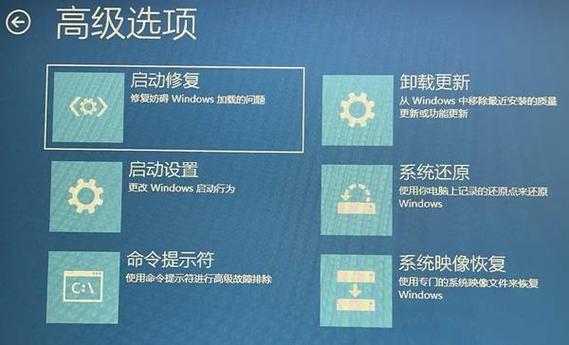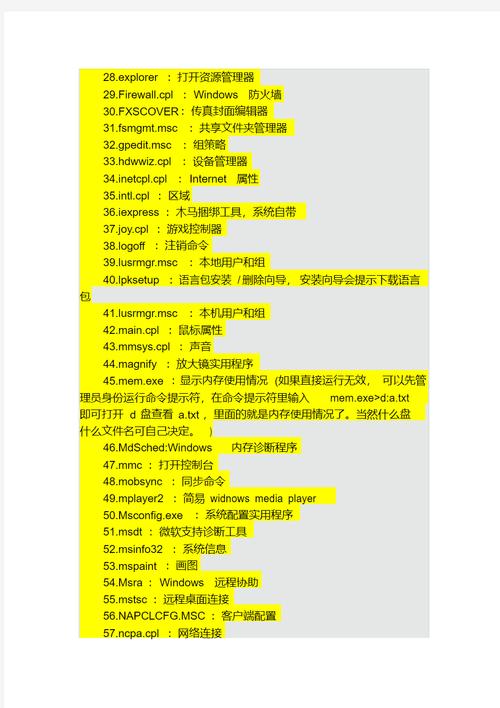Win10高级故障排除,命令提示符下的解决方案
摘要:针对Windows 10系统的高级故障排除,命令提示符下的解决方案是一种有效的解决方式。当系统遇到难以解决的问题时,通过命令提示符可以执行特定的命令来诊断并修复故障。这些命令可以帮助用户恢复系统文件、清理注册表、修复引导扇区等。对于那些熟悉命令行操作的用户来说,这是一种强大的工具,可以快速解决许多常见的Windows 10故障。
随着科技的不断发展,Windows 10操作系统已成为许多用户的首选,如同所有软件系统一样,Windows 10也可能遇到各种故障和错误,当遇到问题时,高级故障排除工具可以帮助我们快速定位并解决这些问题,本文将介绍在命令提示符下如何解决Win10的高级故障。
一、什么是命令提示符(Command Prompt)?
命令提示符(Command Prompt)是一个在Windows操作系统中运行命令行工具的界面,用户可以通过输入命令来执行各种操作,如文件操作、系统管理等,在高级故障排除过程中,命令提示符是一个非常有用的工具。
Win10高级故障排除工具
Windows 10提供了一系列高级故障排除工具,其中一些工具可以在命令提示符下运行,这些工具可以帮助用户诊断并解决系统问题,常见的Win10高级故障排除工具有:
1、System File Checker(系统文件检查器)
2、DISM(Deployment Image Servicing and Management)工具
3、CHKDSK(磁盘检查器)等。
如何使用命令提示符进行高级故障排除?
1、系统文件检查器(SFC)
系统文件检查器(SFC)是一个用于扫描并修复损坏的Windows系统文件的工具,在命令提示符下运行SFC /scannow命令可以启动该工具,如果发现有损坏的文件,SFC会尝试修复它们。
操作步骤:
(1)按下Win+X键,选择“命令提示符(管理员)”打开命令提示符界面。
(2)输入“sfc /scannow”命令,按Enter键执行。
(3)等待扫描完成,如有损坏的文件,SFC会尝试修复。
2、DISM工具
DISM是一个用于修复Windows映像的工具,可以修复损坏的系统文件、驱动程序和服务等,在命令提示符下运行DISM工具可以帮助解决许多系统问题。
操作步骤:
(1)按下Win+X键,选择“命令提示符(管理员)”打开命令提示符界面。
(2)输入“DISM /Online /Cleanup-Image /RestoreHealth”命令,按Enter键执行,DISM将自动修复Windows映像。
(3)等待修复过程完成,重启电脑后问题可能会得到解决。
3、CHKDSK磁盘检查器
CHKDSK是一个用于检查磁盘驱动器上的文件系统完整性的工具,如果磁盘出现错误或损坏,运行CHKDSK可以帮助修复这些问题。
操作步骤:
(1)按下Win+X键,选择“命令提示符(管理员)”打开命令提示符界面,注意:在运行CHKDSK之前,请确保关闭正在使用相关磁盘的所有程序。
(2)输入“chkdsk C: /f”(将C替换为要检查的磁盘驱动器号),按Enter键执行,注意:如果当前正在使用目标驱动器,您可能需要计划在下一次重启时进行检查,只需输入“chkdsk C: /f /r”并确认即可,在下一次重启时,CHKDSK将自动检查并修复磁盘错误。
(3)等待检查完成,如有错误,CHKDSK会尝试修复。
其他常见问题及解决方案
除了上述高级故障排除工具外,还有一些常见问题和解决方案可以在命令提示符下解决:
1、驱动程序问题:可以使用“devmgmt.msc”命令打开设备管理器,检查并更新驱动程序。
2、软件冲突问题:可以尝试进入安全模式,卸载最近安装或更新的软件以解决问题,安全模式下启动Windows的命令为“msconfig”,在系统配置中选择“引导”,勾选“安全启动”,然后重启电脑即可进入安全模式,在安全模式下卸载冲突软件后,再退出安全模式并重启电脑即可解决问题,请注意备份重要数据以防止意外丢失,还可以使用系统还原点恢复系统以解决软件冲突问题,使用“rstrui”命令启动系统还原向导后选择还原点进行恢复即可,但请注意,此方法可能导致数据丢失和性能下降的风险较高,请谨慎使用并提前备份重要数据,此外还可以通过重置Windows设置或创建新的用户账户等方法尝试解决软件冲突问题,若以上方法均无效可考虑重装系统或寻求专业维修服务以彻底解决问题并恢复系统正常运行状态,总之在操作过程中务必谨慎并确保备份重要数据以避免不必要的损失和风险发生,总之遇到问题时不要慌张按照相应步骤操作尝试解决问题即可恢复系统正常运行状态并提高工作效率和生活便利性享受科技带来的便捷与快乐!总之在使用Windows 10操作系统时遇到高级故障不要慌张按照相应步骤操作尝试解决问题即可享受科技带来的便捷与快乐!通过以上介绍相信您对Win10高级故障排除命令提示符下的解决方案有了更深入的了解并能够自主解决一些常见的问题!